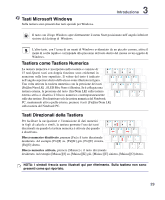Asus U1E U1 Hardware User''s Manual for English - Page 34
Dispositivo di Puntamento, Utilizzo del Touchpad
 |
View all Asus U1E manuals
Add to My Manuals
Save this manual to your list of manuals |
Page 34 highlights
4 Utilizzo del Notebook PC Dispositivo di Puntamento Il Notebook PC è dotato di un touchpad incorporato compatibile con i mouse PS/2 a due/tre tasti dotati di rotellina centrale. Il touchpad è sensibile alla pressione e non contiene parti mobili, eliminando in questo modo qualsiasi tipo di problema meccanico. Alcuni applicativi software possono richiedere l'utilizzo di un driver specifico. IMPORTANTE! Non utilizzare altri oggetti al posto delle dita per operare con il touchpad o potrebbe danneggiarsi in superficie. Utilizzo del Touchpad Per utilizzare il touchpad è sufficiente esercitare una leggera pressione con la punta delle dita. Dato che il touchpad è sensibile alla corrente elettrostatica, non è possibile usare oggetti al posto delle dita. La funzione primaria del touchpad consiste nel muovere il cursore o selezionare gli oggetti visualizzati sullo schermo con l'uso della punta delle dita al posto di un mouse standard. Le seguenti illustrazioni indicano come utilizzare correttamente il touchpad. Movimenti del Cursore Posizionare il dito al centro del touchpad e farlo scorrere in una direzione per spostare il cursore. Movimento del Cursore Scanner per impronte digitali/ scorrimento Clic con il tasto destro Clic con il tasto sinistro Far scivolare il dito in avanti Far scivolare il dito a sinistra Far scivolare il dito a destra Far scivolare il dito indietro Scorrimento (mod. selezionati) Far scivolare il dito su o giù sul lato destro per scorrere una finestra verso l'alto o verso il basso. Scorrimento sullo scanner per impronte digitali Dopo aver configurato il software, è possibile utilizzare lo scanner per impronte digitali come la rotellina di scorrimento di un mouse. Scrorrimento in su Scrorrimento in giù NOTA: Dopo aver installato l' utilità per il touchpad in dotazione, è disponibile una funzione di scorrimento, controllata da un software, per una facile navigazione in Windows o in internet. 34